Napraw MS Office „Nie można zweryfikować licencji” komunikat o błędzie
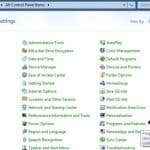
- 2617
- 180
- Ignacy Modzelewski
Prowadzę Office 2013 w wirtualnej maszynie na moim komputerze Mac od ponad roku, ale nagle pewnego dnia, kiedy próbowałem otworzyć Word, dostałem następujący komunikat o błędzie:
Nie można zweryfikować licencji na ten produkt
Hmmm, oczywiście mam licencję! Klucz produktu był prawidłowy i aktywował się przez Internet, kiedy go po raz pierwszy zainstalowałem, więc nie byłem pewien, dlaczego dostałem ten błąd. W każdym razie, po zabawy z kilkoma możliwymi rozwiązaniami, działa teraz bez wyskakowania komunikatu o błędzie. W tym artykule wymienię różne kroki, które próbowałem rozwiązać problem i mam nadzieję, że będzie to dla Ciebie działać.
Spis treściNotatka: Możesz otrzymać tę wiadomość podczas korzystania z Office 2010, 2013 lub 2016. Poniższe poprawki powinny działać z dowolną zainstalowaną wersją biura.
Metoda 1 - Zmień czas i reaktywuj
Jedną z sugestii było odłożenie czasu systemu do daty oryginalnej instalacji biura, a następnie ponowne wejście na klucz produktu, aktywuj produkt, a następnie zmienić czas z powrotem na bieżącą datę. Po zmianie czasu na komputerze możesz wprowadzić klucz produktu Panel sterowania - Programy i funkcje.
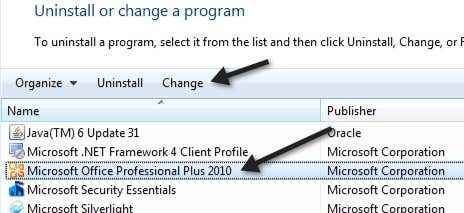
Teraz sprawdź przycisk opcji obok „Wprowadź klucz produktu”I kliknij Dalej.
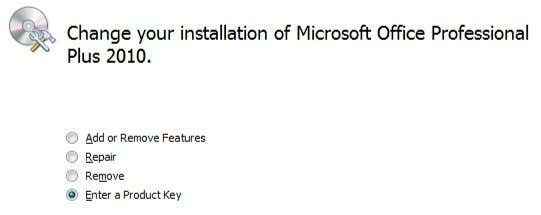
Teraz idź dalej i znajdź swój klucz do biura, który zwykle jest na opakowaniu i wpisz go do pudełka.
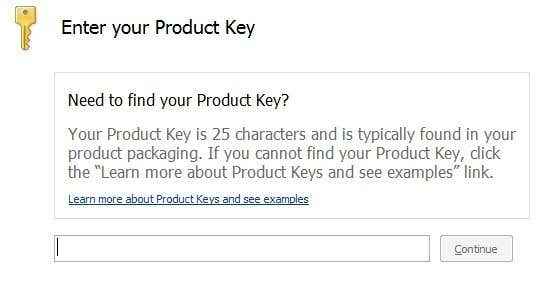
Po zakończeniu możesz uruchomić dowolny program w biurze i wykonać aktywację. W tym momencie, jeśli się z powodzeniem się aktywuje, możesz zmienić czas z powrotem na bieżącą datę i godzinę. Powinien pozostać aktywowany nawet po ponownym uruchomieniu. Jeśli nie, czytaj dalej!
Metoda 2- Przywracanie systemu
Jeśli biuro działało dobrze i nagle zaczął mieć ten problem, zawsze możesz wypróbować przywrócenie systemu. Możesz dostać się do systemu przywracania, klikając Uruchom i wpisując w przywracanie systemu. Możesz także przeczytać więcej o tym, jak go używać tutaj:
https: // www.TIPS ONLINE.com/Windows-vista/Enable-Disable-System-System-Restore-vista/
Spróbuj przywrócić komputer do czasów, gdy wiedziałeś, że biuro działało bez żadnych problemów.
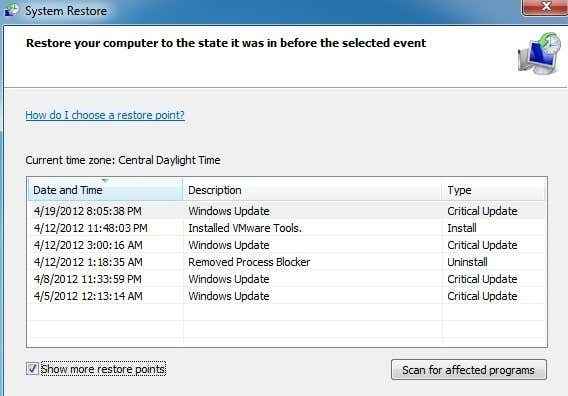
Metoda 3 - Platforma ochrony oprogramowania biurowego
Jeśli prowadzisz Office 2010, to Office 2010 SP1 dodał nową usługę o nazwie Office Software Protection Platform, która czasami będzie wymagała reaktywowania biura. Możesz to naprawić, wykonując następujące kroki (nie wymaga odinstalowania ani ponownego zainstalowania biura):
1. Wpisz usługi.MSC w polu wyszukiwania i zatrzymaj usługę o nazwie Platforma ochrony oprogramowania biurowego.
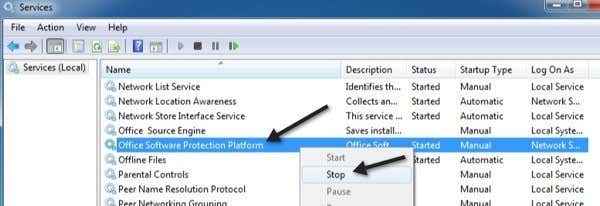
2. Teraz idź do C: \ ProgramData \ Microsoft \ biurusoftwareProtectectionPlatform i zmień nazwę tokeny.Dat Do tokeny.stary.
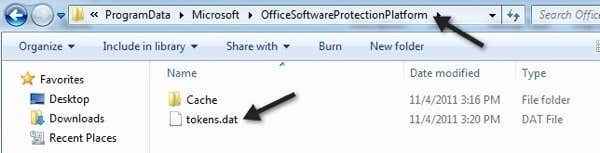
Zauważ, że aby zobaczyć folder programu, musisz otworzyć Explorer i kliknąć przycisk Organizacja i kliknij opcje folderu i wyszukiwania.
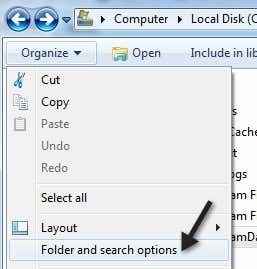
Kliknij kartę Wyświetl, a następnie kliknij przycisk Pokaż ukryte pliki i foldery radiowe.
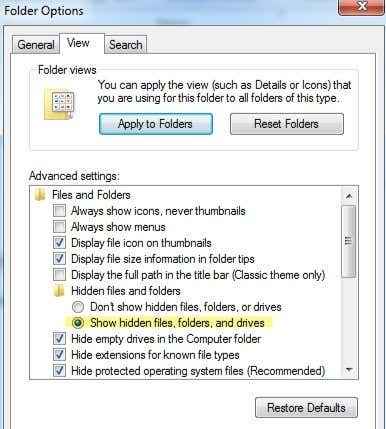
3. Teraz idź do C: \ ProgramData \ Microsoft \ biurysofwareProtectectionPlatform \ Cache i zmień nazwę Pamięć podręczna.Dat Do Pamięć podręczna.stary.
4. Teraz uruchom ponownie komputer i otwórz dowolny program biurowy. Zostaniesz poproszony o ponowne przesłanie swojego klucza produktu, a następnie ponowne uruchomienie. Ponownie otwórz dowolny program biurowy, a może być konieczne wpisanie klucza jeszcze raz. Poprosi cię wtedy o aktywację online i możesz iść.
Metoda 4 - Odinstalowanie i ponowne zainstalowanie
W tym momencie, jeśli nadal masz problemy, może być konieczne wykonanie pełnego odinstalowania i ponownego zainstalowania, a następnie reaktywować biuro. Jednak sposób, w jaki chcesz to zrobić, jest prawidłowe odinstalowanie za pomocą narzędzia Microsoft Fixit. Pobierz wersję, która odpowiada zainstalowaniu.
https: // wsparcie.biuro.com/en-us/artykuł/odinstalowanie-biuro-from-a-PC-9DD49B83-264A-477A-8FCC-2FDF5DBF61D8
Możesz odinstalować za pomocą panelu sterowania, ale polecam użycie narzędzia fixit, ponieważ naprawdę wyczyści wszystkie pliki itp. Dobrym pomysłem jest również użycie czegoś takiego jak CCleaner, aby wyczyścić wszelkie wpisy rejestru lewych po odinstalowaniu. W tym momencie śmiało i spróbuj ponownie zainstalować Office za pomocą oryginalnej CD/DVD, a następnie aktywuj produkt.
Mamy nadzieję, że jedna z powyższych metod naprawiła twój problem! Jeśli nie, opublikuj komentarz tutaj ze szczegółami Twojej konfiguracji, a my postaramy się pomóc! Cieszyć się!
- « Napraw niezidentyfikowaną sieć i brak Internetu w systemie Windows
- Napraw błąd „Windows nie można połączyć się z tą siecią” »

